det finns många anledningar till att du kanske vill lära dig att blockera vissa webbplatser, permanent eller tillfälligt. Du kan vara en förälder eller en affärschef som vill dölja farliga, oproduktiva eller olämpliga webbplatser för dina barn/anställda. Alternativt kan du vara en egenföretagare som behöver kontrollera sin egen produktivitet.
det är möjligt att blockera webbplatser både på din egen dator, en mobiltelefon eller över ett helt nätverk, och det finns flera sätt att dra av det här. Manuellt via enhetsinställningar, med nedladdningsbar programvara / appar eller till och med webbläsartillägg är alla sätt att återkalla åtkomst till distraherande webbplatser.
vi har samlat alla dessa metoder här med den bästa programvaran och enkla steg-för-steg-instruktioner, lämpliga oavsett om du blockerar för dig själv, en annan individ eller en hel organisation.
varför skulle du behöva blockera en webbplats?
Webbplatsblockering är en taktik som vanligtvis används av föräldrar, skolor och företag för att dölja distraherande domäner. Spel och sociala medier är bra exempel på det. Det är ett sätt att kontrollera vad barn eller anställda gör utan att ständigt övervaka dem.

men det är inte den enda anledningen att blockera en webbplats. Många studenter, egenföretagare och annonsmaterial använder blockeringsprogram för en liknande anledning: att hålla dem fokuserade på sitt arbete. Någonsin fånga dig själv bläddra igenom sociala medier mitt i ett viktigt projekt? Produktivitetsprogramvara förbjuder tillfälligt åtkomst till dessa webbplatser så att du kan hålla fokus.
en annan anledning att blockera webbplatser är att du tycker att de är irriterande, upprörande eller bara inte vill se dem längre. Ett permanent block får dem ur vägen för alltid.
oavsett dina skäl har du flera sätt att tillfälligt eller permanent dölja webbplatser.
blockera webbplatser manuellt
om du behöver en enkel lösning för Windows 10 eller Mac som inte kräver nedladdning av någon speciell programvara, kanske du vill försöka manuellt blockera webbplatser. Detta kan hända via din dator eller router. Beroende på vilken metod du använder inaktiverar detta bara webbplatser på din egen maskin eller över hela nätverket.
nackdelen med alla dessa är att de är svårare att göra om du inte har erfarenhet av datorer. De är också mer irriterande att återkalla om du bara vill ha ett tillfälligt förbud. Använd bara en av dessa metoder om du vill dölja en webbplats permanent.
blockera webbplatser med värdfil eller brandvägg
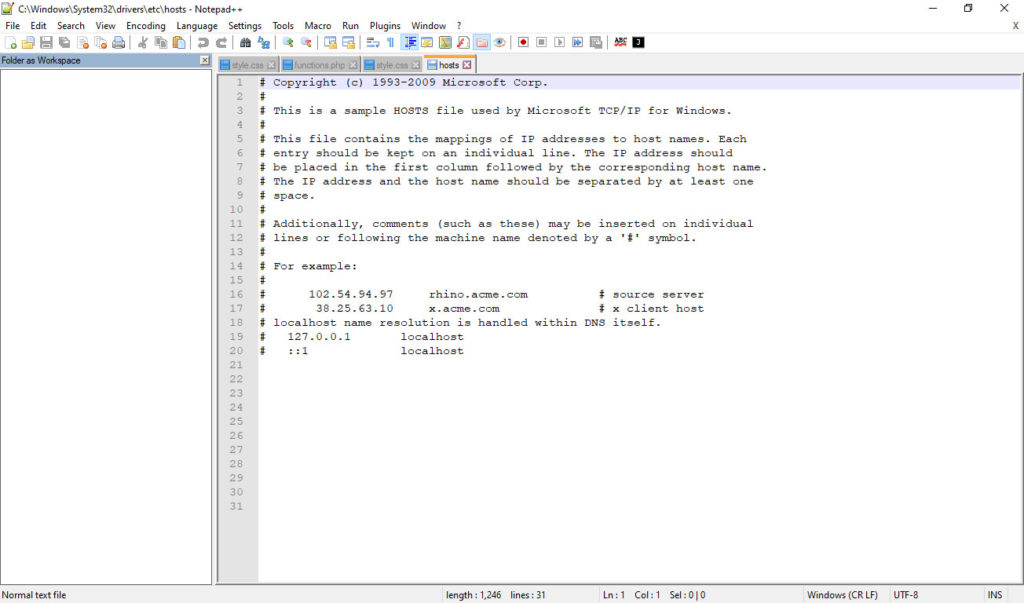
både Windows 10 och Mac har en värdfil som du kan använda för att inaktivera webbplatser. Med detta trick kan du omdirigera all trafik från den domänen till din lokala maskin, vilket får dem att helt enkelt sluta ladda. Så här gör du det i Windows 10:
- Öppna File Explorer genom att klicka på mappikonen i aktivitetsfältet. Klicka på fältet till vänster om Sök och klistra in:
C:\Windows\System32\drivers\etc - dubbelklicka på filen
hostsoch öppna den med anteckningsblock eller någon annan textredigerare. Skapa en ny rad längst ner i filen genom att trycka på Enter. - på den nya raden klistrar du in IP: n
127.0.0.1och skriver sedan webbadressen till domänen du vill blockera. Till exempel om du vill dölja Facebook, linjen kommer att se ut så här:127.0.0.1 www.facebook.com - för att blockera fler webbplatser, skapa en ny rad för varje och följ steget ovan igen. Se till att spara dina ändringar och stäng filen.
i Mac är det lite mer komplext, men processen är liknande:
- tryck på F4 och skriv in ”terminal” för att hitta och starta terminalen.
- för att öppna värdfilen i Nano-textredigeraren, skriv in
sudo nano /private/etc/hostsoch ange ditt datorlösenord. - skapa en ny rad längst ner i filen och skriv sedan in
127.0.0.1följt av ett mellanslag och webbadressen till domänen du vill blockera, precis som steg 3 och 4 i Windows-handledningen ovan. När du är klar sparar du filen och stänger den.
Aktivera Föräldrakontroll
både Windows och Mac levereras med föräldrakontroll inbyggd som kan hjälpa dig att blockera webbplatser för andra användare på en maskin. Så här aktiverar du det i Windows 10:
- skriv in ”Lägg till, redigera eller ta bort andra användare” i sökfältet och klicka på resultatet för att öppna fliken Familj & andra användare. Klicka på Lägg till en familjemedlem för att skapa en andra användare.
- skapa ett Microsoft family-konto för att skapa en familjegrupp på din dator.
- logga in på ditt familjekonto, klicka på den nya användarens namn och klicka på innehållsbegränsningar. Hitta sedan webbläsning och aktivera blockera olämpliga webbplatser. Sedan kan du lägga till nya webbplatser för att blockera, eller bara tillåta specifika webbplatser.
och så här ställer du in föräldrakontroll på Mac:
- skapa ett andra användarkonto. Öppna Mac-menyn och klicka på Systeminställningar, sedan Användare & grupper. Tryck på plus-knappen för att skapa ett nytt konto.
- öppna menyn, Klicka på Systeminställningar och sedan på Föräldrakontroll. Välj det nya användarkontot för att ställa in begränsningar. Klicka på Web och ange de webbplatser du vill blockera.
blockera webbplatser via Router
oavsett vilket operativsystem du använder kan du ändra routerinställningar blockera webbplatser i alla webbläsare och datorer. Tänk på att detta kommer att påverka alla i ditt hushåll eller företag.
- hitta din routers IP och skriv in den i en webbläsares adressfält för att komma till inställningssidan. Försök
192.168.1.1eller192.168.0.1, eller använd den här guiden för att hitta den. Du behöver också ditt användarnamn och lösenord för routern. Om du inte har ändrat det är användarnamnet vanligtvis admin och lösenordet admin, lösenord eller lämnar det tomt. Om det inte fungerar, kolla routerns manual. - när du är på din routerinställningssida, leta efter en inställning som heter blockera webbplatser, åtkomstbegränsningar eller något liknande. Du kan hitta den under Säkerhet, föräldrakontroll eller avancerad. Varje router är annorlunda, så se igen din manual.
- när du har hittat inställningen anger du de domäner du vill blockera. Nu kan ingen som är ansluten till det här nätverket besöka den webbplatsen.
använd produktivitetsprogramvara
för enstaka datorer är tillfällig blockering av distraherande webbplatser ofta den bästa lösningen. Dessa program är nedladdningsbara och mycket anpassningsbara, så att du kan ställa in vilka tider du får besöka vissa webbplatser eller starta en timer som blockerar all åtkomst till distraherande sociala medier. De kan också spåra webbläsaranvändning och markera de webbplatser som dränerar bort din tid.
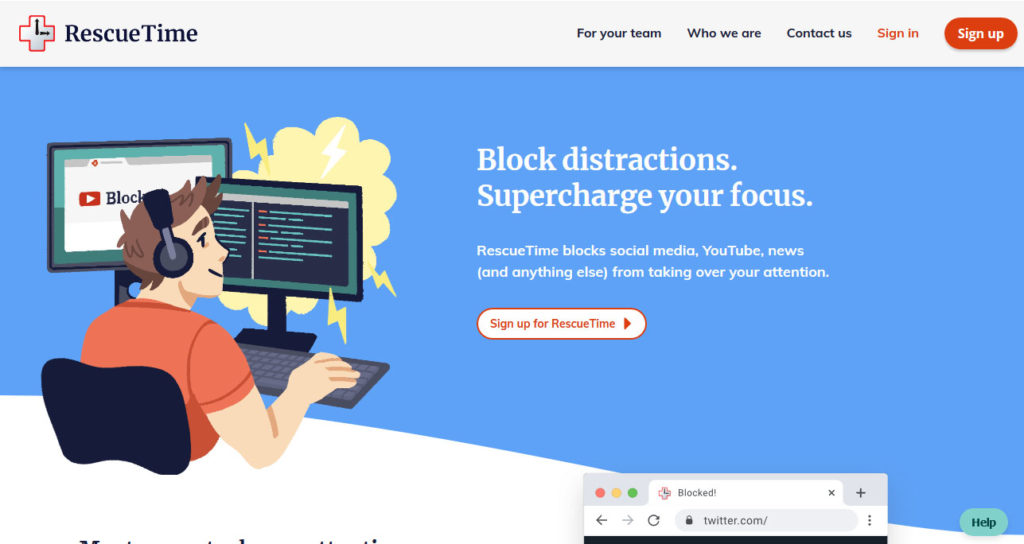
här är vad du kan använda
några bra exempel på produktivitetsprogramvara för frilansare och egenföretagare:
- RescueTime — RescueTime gjordes för att hjälpa lag och individer att räkna ut var tiden slösas bort. Även om det främst är ett spårningsverktyg, kommer premiumversionen med FocusTime för att blockera distraherande webbplatser på de flesta moderna webbläsare.
- FocusMe — finns för Windows, Mac och Android, FocusMe kan öka personliga och anställdas produktivitet eller arbeta som ett föräldrakontrollprogram. Det kan direkt blockera webbplatser samt införa en tidsgräns, och är tillgänglig på billiga månatliga prissättning eller för en engångsköp.
- Cold Turkey — om andra blockeringsprogram är för lätta för dig, erbjuder Cold Turkey en mer aggressiv lösning gratis. Du kan till och med blockera hela Internet med det här programmet.
- frihet — Detta fria program blockerar webbplatser, appar eller all tillgång till Internet, plus inkluderar stöd för vitlista, blockera schemaläggning och låst läge som inte kan inaktiveras. Det fungerar också på nästan alla webbläsare eller operativsystem.
- SelfControl — endast för Mac, är detta gratis och öppen källkod app super enkel. Du ställer bara in de webbplatser du vill blockera och starta timern, och även om du tar bort programmet eller startar om datorn kommer blocket att förbli. Det är en bra lösning om du kämpar med självkontroll.
kom bara ihåg: produktivitetsprogramvara är avsedd att hjälpa dig att sätta gränser och lära dig att fokusera, inte kontrollera andra människor. Om du behöver dölja webbplatser från dina anställda eller barn bör du använda en annan typ av program.
Webbfiltreringsprogramvara
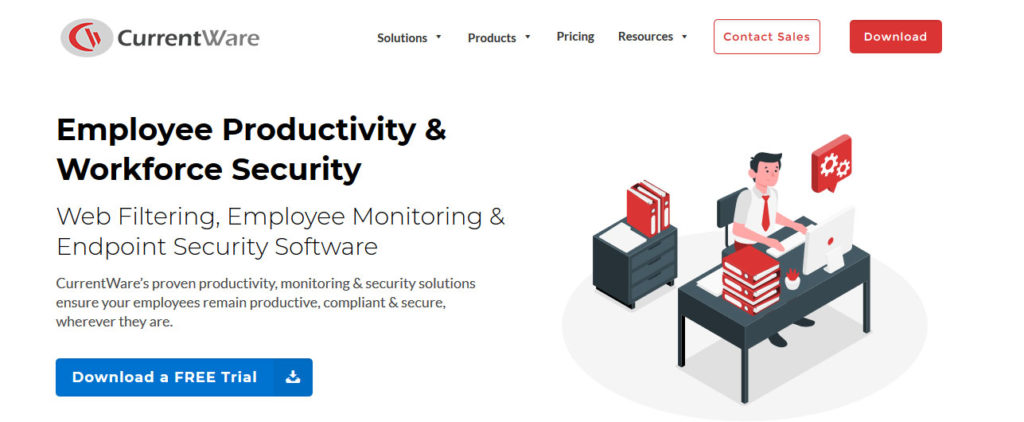
gjord för skolor och företag, webbfiltreringsprogramvara är mycket professionell och konfigurerbar, så att du kan styra Internetanvändningen över ett nätverk. Förutom att blockera specifika webbplatser kan det också identifiera webbplatser som faller i en viss kategori (som sociala medier, e-post eller spel) och förbjuda dem alla.
denna typ av programvara är skapad för företag, så det är mycket ofta dyrt. Här är några exempel.
- WebTitan — denna fullfjädrad webbfilter innehåller flexibel innehållsfiltrering samt säkerhetsfunktioner och statistik rapportering. Det säkerställer att dina anställda följer företagets standarder och hindrar dem från att besöka oönskade webbplatser, plus det skalar för att arbeta med upp till tusentals anställda.
- Net Nanny-Net Nanny är gjord för hushåll snarare än organisationer och låter dig övervaka andra enheter, blockera webbplatser och appar och hantera skärmtid.
- CurrentWare — som företagsprogramvara säkrar CurrentWare dina data och kontrollerar anställdas åtkomst till distraherande innehåll. BrowseControl låter dig blockera webbplatser efter kategori eller förbjuda störande applikationer.
- Qustudio — Qustudio övervakar och blockerar programvara för föräldrar, skolor och företag med en mängd filter och funktioner. Det fungerar över alla större operativsystem och mobila enheter och låter dig enkelt styra vad dina användare ser.
- Barracuda — Barracudas Webbsäkerhetsgateway är inriktad på att förhindra skadlig kod och ransomware från att bryta mot dina system. Det ger innehållsblockering så att dina anställda förblir produktiva och inte av misstag utsätts för virus.
kom bara ihåg, webbfiltreringsprogramvara är inte för personlig produktivitet; den är utformad för att styra flera andra användare. Tack vare konfigurationsalternativen och hur det dynamiskt kan inaktivera webbplatser baserat på kategori är det ofta bättre för företag än att blockera på routernivå.
installera ett webbläsartillägg
moderna webbläsare kommer ofta med en tilläggsbutik som innehåller plugins som ändrar hur din webbläsare fungerar. Dessa inofficiella tillägg görs av utvecklare runt om i världen, och de kan enkelt begränsa din Internetanvändning.
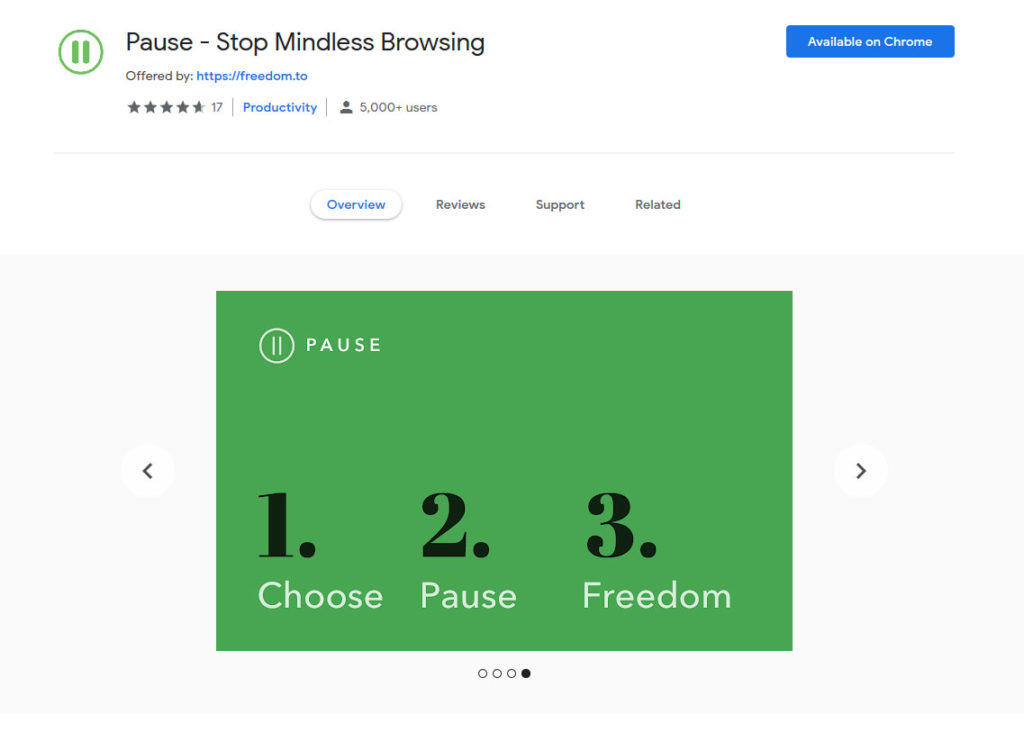
webbläsartillägg är en bra lösning för personlig produktivitet eftersom de vanligtvis kan installeras med ett klick och kräver minimal installation. Nackdelen är att det inte finns så mycket konfiguration som i nedladdningsbar programvara. Om du använder detta för att styra andra användare kan de helt enkelt installera en annan webbläsare. Men tillägg är lätta och kan blockera oönskade webbplatser tillfälligt eller permanent på en enda dator.
tillgängliga alternativ
här är några webbplatsblockerande webbläsartillägg för Chrome, Firefox och Opera.
- StayFocusd — StayFocusd är en Chrome förlängning som är mycket anpassningsbar. Du kan blockera alla webbplatser, bara de på din blockerade lista eller alla utom de på din vitlista. Ställ sedan in en timer och slutligen komma till jobbet.
- Pause — gjord av samma utvecklare som Freedom, Pause tar ett mildare tillvägagångssätt. Det avbryter dig helt enkelt när du besöker en distraherande webbplats och uppmuntrar dig att göra något mer produktivt.
- BlockSite — BlockSite fungerar som både en produktivitet och föräldrakontroll verktyg. Den har förmågan att omdirigera till säkrare webbplatser, aktivera arbetsläge och blockera alla webbplatser baserade på nyckelord.
- Impulse Blocker — denna enkla, öppen källkod addon för Firefox gör blockering lätt. Du kan slå på och stänga av blockeraren när som helst, eller ställa in en timer i minuter eller timmar. Det är inte lika aggressivt som andra metoder, men det kan hindra dig från att besöka distraherande webbplatser på impuls.
- LeechBlock NG — inte mer att låta sociala medier suga din dag bort. Blockera webbplatser i Firefox vid vissa tidsintervall, eller efter att du har spenderat för mycket tid på dem. Eller ställ in en nedräkning för att hjälpa dig att ändra dig.
- Block Site — Om du behöver ultimat kontroll har detta Firefox-tillägg många inställningar. Blockera en domän, omdirigera den eller blockera webbplatser vid angivna tidpunkter. Det kan till och med omedelbart stänga webbplatser när de öppnas.
för Opera, prova Block Site addon. Microsoft Edge ’ s extension store och safaris tillägg har för närvarande inte en dedikerad webbplatsblockerare, så prova nedladdningsbar produktivitetsprogramvara som är kompatibel.
hur man blockerar webbplatser på mobilen
även om det finns flera sätt att blockera webbplatser på en dator, har mobilanvändare färre alternativ. Det är svårt att komma åt kärnfiler och inställningar som låter dig manuellt blockera webbplatser. Som en konsekvens måste du lita på appar för att få jobbet gjort.
prova en App
på de flesta mobila enheter måste du använda appar för att blockera webbplatser. Dessa liknar nedladdningsbara datorprogram genom att de är lite mer konfigurerbara och fungerar i flera webbläsare. Här är några Android-och iOS-appar som kan hjälpa till.
- FocusMe — som en app och webbplats blockerare, FocusMe kan du spåra hur mycket tid du slösar bort och ställa in användningsbegränsare eller scheman. Lär dig att fokusera mindre på din telefon och mer på ditt arbete.
- BlockSite — Bryt dåliga vanor genom att förhindra att distraherande appar eller webbplatser laddas. Ställ in innehållsfilter, fokus timers, och scheman som fungerar för dig.
- frihet — PC-applikationen har också en Android-app, och det fungerar lika bra för att hjälpa dig att kontrollera din tid. Ställ in anpassade blocklistor och synkronisera dem över enheter. Du kan också aktivera låst läge för att förhindra att du kringgår förbudet.
- blockera distraherande webbplatser — oavsett om du behöver en tillfällig eller permanent webbplats blockerare, kan denna iPhone app göra allt. En popup hjälper dig att tänka två gånger innan du besöker uppmärksamhetssugande webbplatser, eller en strikt timer kan blockera dem helt.
- Zero Willpower — med super enkel installation, Zero Willpower strikt avbryter all tillgång till webbplatser på din blockeringslista. Alternativt skapar det en tillfällig timer som kan pågå i timmar.
- befria — återfå kontrollen över ditt liv med befria. Lägg bara till webbplatser i din blocklista och ange ett slutdatum. Du kommer inte att kunna bläddra dessa platser tills timern är upp.
Håll dig produktiv med Domänblockering
med rätt metod kan du enkelt begränsa åtkomsten till distraherande webbplatser. Om du vill blockera webbplatser tillfälligt eller permanent på en enskild enhet är det bästa att installera ett program eller webbläsartillägg. Den förstnämnda är mer konfigurerbar, medan den senare är lättare att använda.
Manuell blockering genom värdfilen, brandväggen eller routern är ett bra alternativ om du inte vill hantera programvara. Detta är dock endast lämpligt om du vill inaktivera åtkomst till vissa webbplatser permanent.
och om du blockerar vissa webbplatser för flera användare i ett enda nätverk, bör du använda antingen webbfiltreringsprogram eller blockera genom routern.
välj den metod som bäst passar dig och slutligen komma tillbaka till arbetet med dina projekt, distraktionsfri.